文章詳情頁
Win10系統提示“管理員已阻止你運行此應用”的解決方法
瀏覽:93日期:2022-06-19 18:52:51
我們現在最常使用的操作系統是Win10系統,在操作這款系統的過程中,在打開一些應用時電腦上會出現“管理員已阻止你運行此應用”的提示,這樣就不能使用相應軟件,如果想要正常使用軟件,就需要對該問題加以解決。
方法步驟如下
1、首先打開電腦,我們在電腦桌面左下角的搜索框中輸入“gpedit”命令并點擊回車鍵即可。

2、然后界面上就會出現下圖所示的界面,我們在界面左側選中“編輯組策略”選項,再點擊界面上的“打開”按鈕。
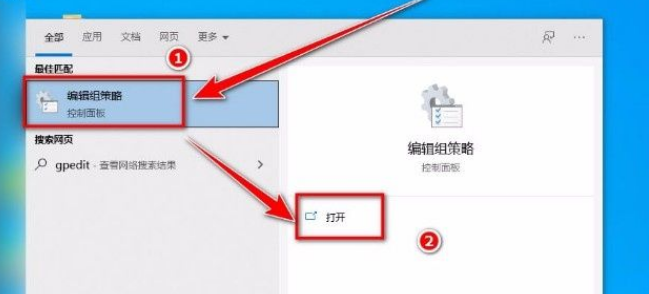
3、接著界面上就會出現一個本地組策略編輯器頁面,我們在頁面左側依次點擊WINDOWS設置、安全設置、本地策略、安全選項,如下圖所示。
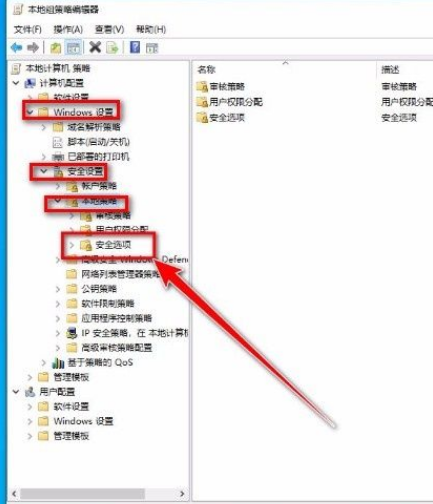
4、接下來就會看到下圖所示的界面,我們在界面上找到“用戶賬戶控制:以管理員批準模式運行所有管理員”選項并雙擊即可。
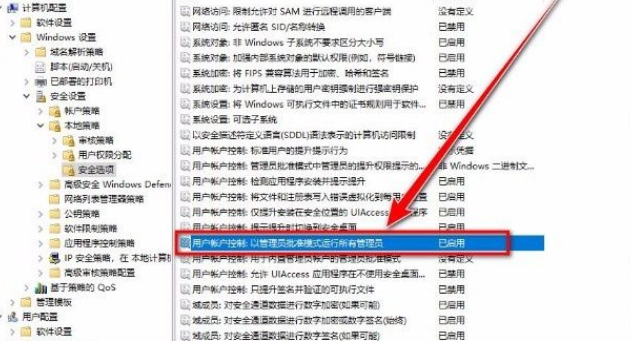
5、最后界面上就會出現屬性窗口,我們在窗口左上方點擊“已禁用”選項,再點擊窗口底部的“確定”按鈕,即可完成全部的操作步驟。
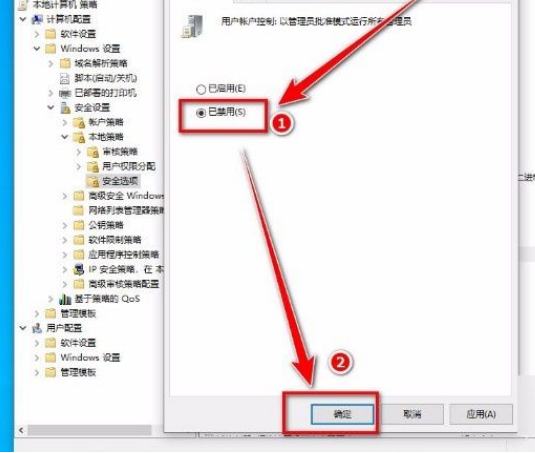
以上就是小編給大家整理的Win10系統提示“管理員已阻止你運行此應用”的解決方法。
相關文章:
1. Kylin(麒麟系統) 同時掛載USB閃存盤和移動硬盤的方法及注意事項2. 電腦奇偶校驗存儲空間故障導致Win10 2004用戶無法升級怎么辦?3. Win11桌面沒有圖標怎么解決?Win11桌面沒有圖標解決教程4. Win11硬盤安裝方法介紹 Win11系統硬盤安裝教程5. Win10 20H2版本的功能更新安裝失敗怎么辦?6. Win10電腦打開軟件黑屏閃退怎么辦?7. Win11有哪些不能用的軟件?8. Win11退回正版Win10怎么操作?Win11回退Win10教程9. Win11怎么取消開機密碼?Win11開機取消密碼的方法10. Win10更新過程中卡住怎么辦?Win10更新過程中卡住的解決方法
排行榜

 網公網安備
網公網安備